Jak resetovat domovskou obrazovku Android na výchozí nastavení
Co vědět
- S nainstalovaným vlastním spouštěčem klepněte na Nastavení > Vyberte Výchozí spouštěč nebo podobně pro resetování zpět na původní domovskou obrazovku.
- Odstraňte aplikace a widgety přidržením prstu a klepnutím Odinstalovat nebo Odstranit.
- Obnovte tapetu přidržením prstu na domovské obrazovce a klepnutím Tapeta na zeď.
Tento článek vás naučí, jak obnovit výchozí nastavení domovské obrazovky systému Android a jak odstranit nebo resetovat ikony aplikací, widgety a další části domovské obrazovky.
Pokyny se mohou mírně lišit v závislosti na nainstalovaném Launcheru a nainstalovaném OS Android, ale měly by být podobné bez ohledu na to, co používáte.
Jak získat zpět své staré téma Android
Pokud jste do svého telefonu Android nainstalovali různé spouštěče a vaše domovská obrazovka je úplně jiná, než byla předtím, možná budete chtít čas od času přepnout zpět na základní nastavení. Zde je návod, jak resetovat domovskou obrazovku Android a získat zpět své staré původní téma Android.
Na telefonu Android klepněte na Nastavení pro váš spouštěcí motiv.
-
Klepněte Vyberte Výchozí spouštěč.
To může být formulováno odlišně v závislosti na spouštěči, který používáte.
-
Klepněte Spouštěč systému.
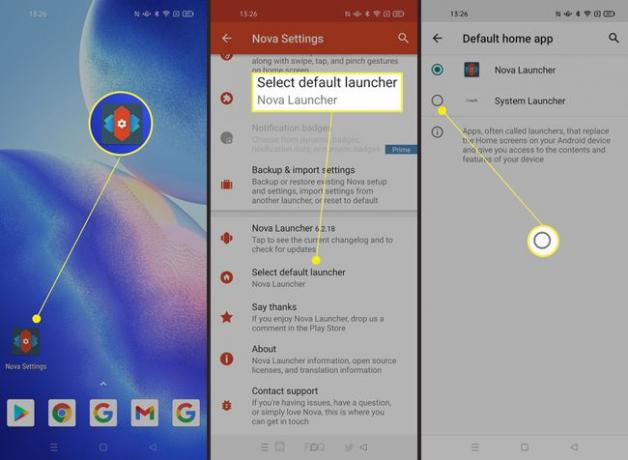
Váš telefon je nyní obnoven na domovskou obrazovku, kterou jste měli jako první.
Jak odstranit ikony aplikací na vašem Androidu
Pokud je vaše domovská obrazovka Androidu chaotická, protože je na ní příliš mnoho ikon aplikací, můžete je také z domovské obrazovky odstranit. Zde je návod, jak na to.
Pokud tak učiníte, příslušnou aplikaci odstraníte, ale můžete je také přetáhnout do složky a uklidit je.
Na domovské obrazovce systému Android podržte prst na aplikaci, kterou chcete odebrat.
Klepněte Odinstalovat.
-
Klepněte Odinstalovat potvrďte, že chcete aplikaci odinstalovat.
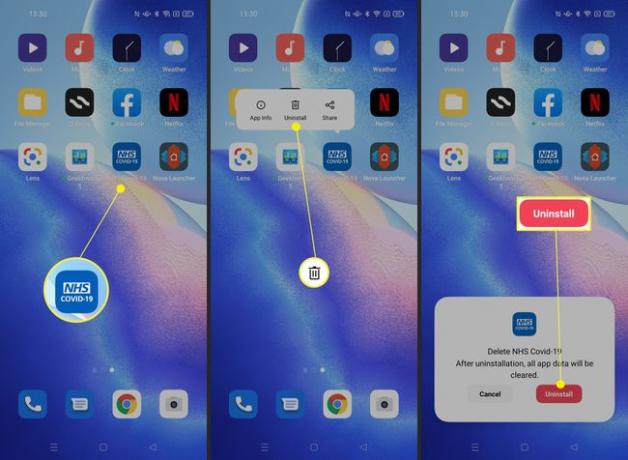
Přetáhněte okolní ikony aplikací, abyste zakryli mezeru, která byla vytvořena na vaší domovské obrazovce.
Jak odebrat nebo resetovat widgety na vašem Androidu
Pokud máte na domovské obrazovce nainstalované množství widgetů, může to vypadat docela chaoticky. Zde je návod, jak odstranit widgety z obrazovky.
Pokud chceš přidat widgety, můžete tak učinit přidržením prstu na obrazovce a klepnutím na widgety.
Podržte prst na widgetu, který chcete odstranit.
-
Klepněte Odstranit.
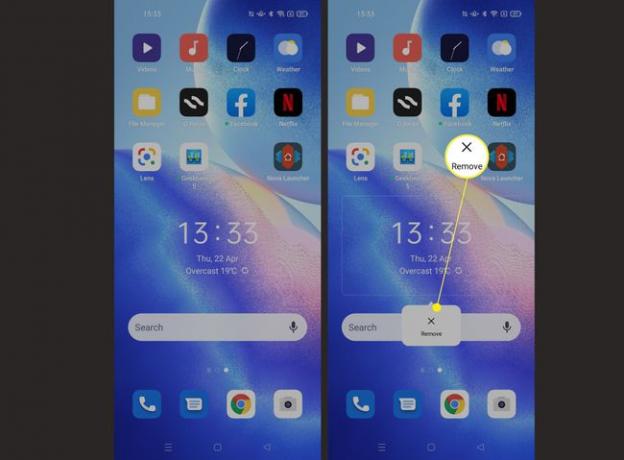
Widget je nyní odstraněn.
Jak udržovat svou domovskou obrazovku Android čistší
Existuje několik různých způsobů, jak zajistit, aby byla domovská obrazovka Androidu čistá a uklizená, aniž byste ji museli pravidelně udržovat. Zde je několik návrhů.
- Instalujte pouze aplikace, které plánujete používat. S novým telefonem je snadné nainstalovat mnoho různých aplikací najednou. Zkuste nainstalovat pouze ty, které budete používat. Až je skončíte, smažte je.
- Udělejte pořádek v rozložení. Udělejte pořádek v rozvržení telefonu přidržením prstu na domovské obrazovce a klepnutím na Ikony, Tapeta nebo Rozvržení upravte vzhled.
- Používejte widgety střídmě. Widgety jsou skvělé, ale mohou zabírat spoustu místa. Nebojte se změnit jejich velikost nebo snížit počet, který používáte.
- Vytvářejte složky. Vytváření složek pro vaše aplikace uklidí obrazovku, aniž byste cokoli odstranili. Je to šikovná metoda.
FAQ
-
Jak dostanu zpět svou plochu na Android?
Pokud se váš telefon otevře na nesprávné obrazovce, pravděpodobně jste přejeli na jinou stránku nebo na obrazovku Aplikace. Znovu potáhněte prstem nahoru nebo dolů po Aplikace nebo přejeďte prstem doleva nebo doprava na jiném Domov obrazovka. Případně klepněte na Domov nebo Zadní knoflík.
-
Jak vložím obrázek na domovskou obrazovku systému Android?
Stiskněte a podržte prázdnou oblast domovské obrazovky a vyberte Tapety nebo Přidat tapetu.Poté vyberte umístění fotografie, kterou chcete použít, např Galerie nebo Mé fotky. Dále vyberte obraz a klepněte na Hotovo.
-
Jak vytvořím složku na domovské obrazovce systému Android?
Na vytvořit složku aplikace v systému Android, stiskněte a podržte aplikaci, přetáhněte ji na jinou aplikaci a zadejte a název složky. Složku můžete přetáhnout z jiné obrazovky na domovskou obrazovku.
-
Jak umístím aplikaci na domovskou obrazovku Androidu?
Klepněte na Aplikace šuplíku, přetáhněte aplikaci, kterou chcete použít, na domovskou obrazovku a zvedněte prst, když je aplikace na domovské obrazovce tam, kde ji chcete mít.
